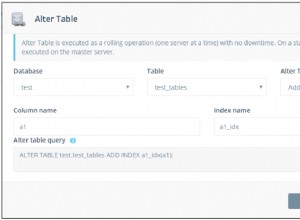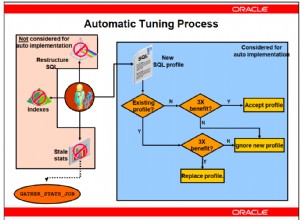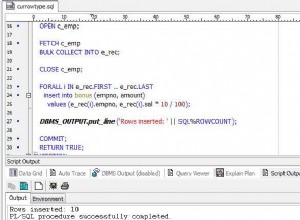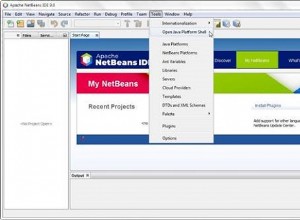Este artículo demuestra cómo crear una cuenta de Correo electrónico de base de datos en SQL Server utilizando la interfaz gráfica de usuario de SQL Server Management Studio (SSMS).
Si desea ver cómo hacerlo usando T-SQL, consulte Cómo crear una cuenta de correo de base de datos en SQL Server (T-SQL).
Este artículo asume que previamente habilitó y configuró el correo de la base de datos, y ahora va a agregar una nueva cuenta.
Si es la primera vez que se configura el Correo electrónico de la base de datos en su instancia de SQL Server, utilice Cómo configurar el Correo electrónico de la base de datos (SSMS) en su lugar. Ese artículo repasa los pasos reales para habilitar el Correo electrónico de la base de datos, agregar un perfil, una cuenta, etc. El proceso es similar, pero hay un par de pasos adicionales involucrados cuando configura el Correo electrónico de la base de datos por primera vez.
Añadir la cuenta
Desde el Explorador de objetos, abra el nodo Administración y haga clic con el botón derecho en Correo de base de datos :
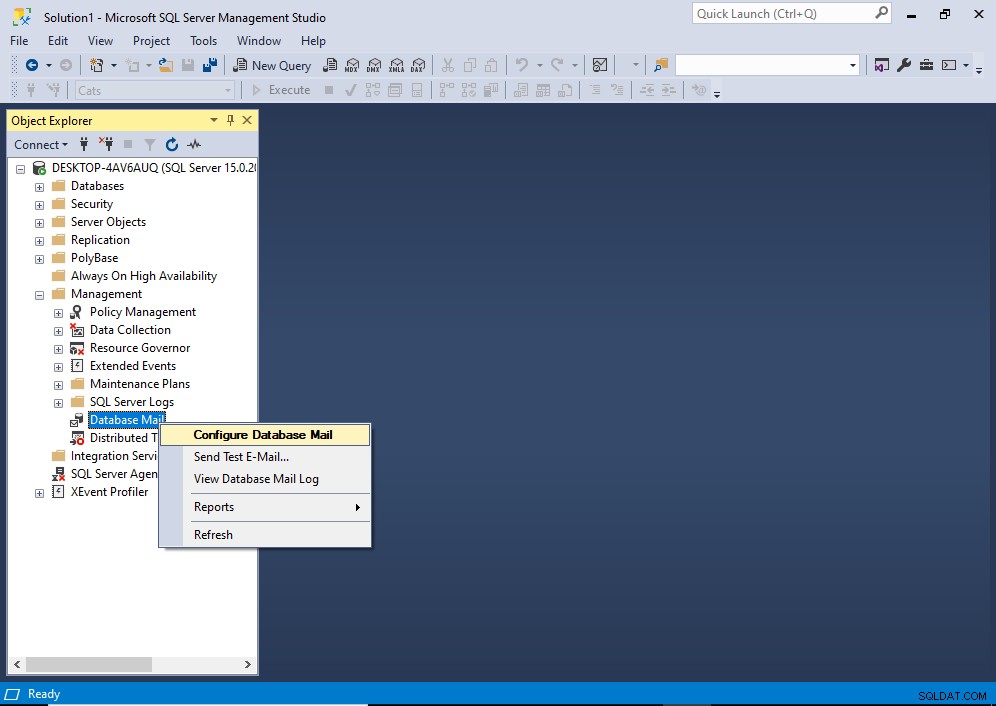
En el menú contextual, haga clic en Configurar correo electrónico de base de datos .
Es posible que reciba una pantalla de "Bienvenida" provisional antes de pasar a la siguiente. Si es así, haga clic en Siguiente> para continuar a la siguiente pantalla.
Esto abre la siguiente pantalla:
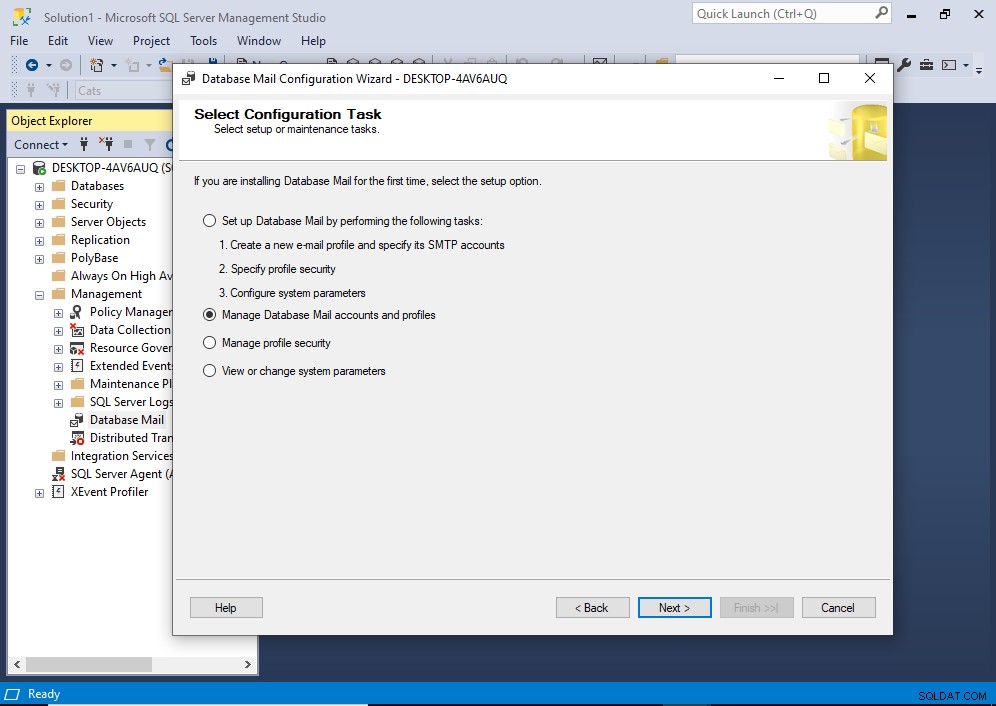
En esta pantalla, seleccione Administrar cuentas y perfiles de correo electrónico de base de datos. , luego haga clic en Siguiente> .
Esto nos lleva a la pantalla Administrar perfiles y cuentas:

Deje Crear una nueva cuenta opción seleccionada y haga clic en Siguiente> .
Se abre la pantalla Cuenta nueva:
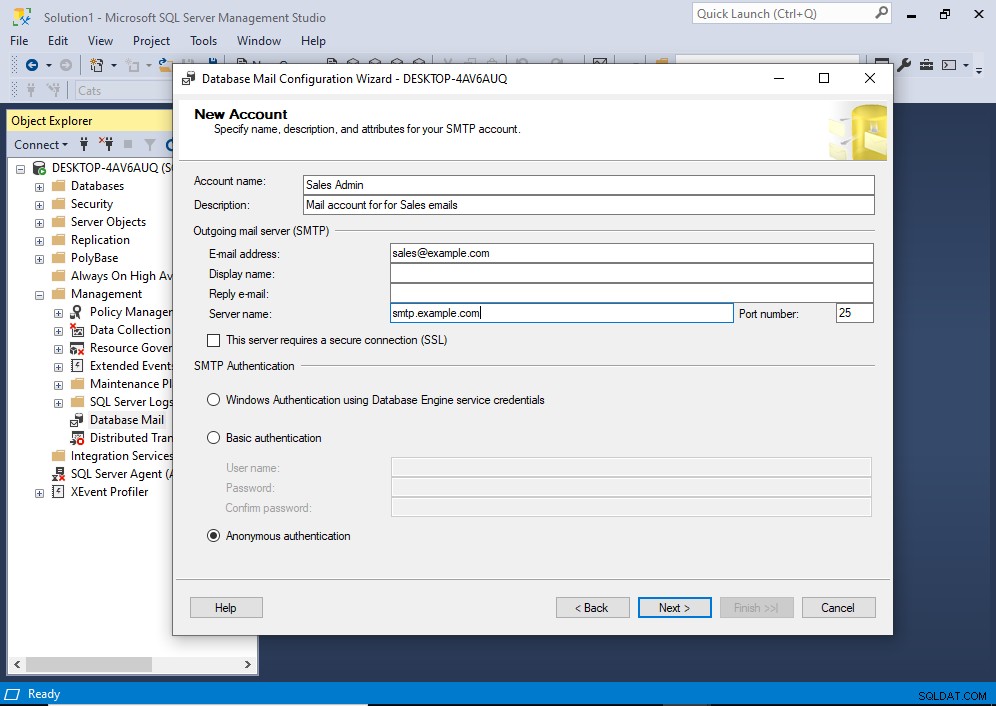
Ingrese los detalles de la nueva cuenta. Asegúrese de utilizar el servidor SMTP correcto con el puerto correcto. Este es el servidor de correo saliente que realmente enviará el correo. Si requiere autenticación, ingrese esos detalles también.
Una vez que haya terminado, haga clic en Siguiente> .
Aparece la siguiente pantalla para darle una última oportunidad de revisar los detalles antes de continuar y crear la cuenta.
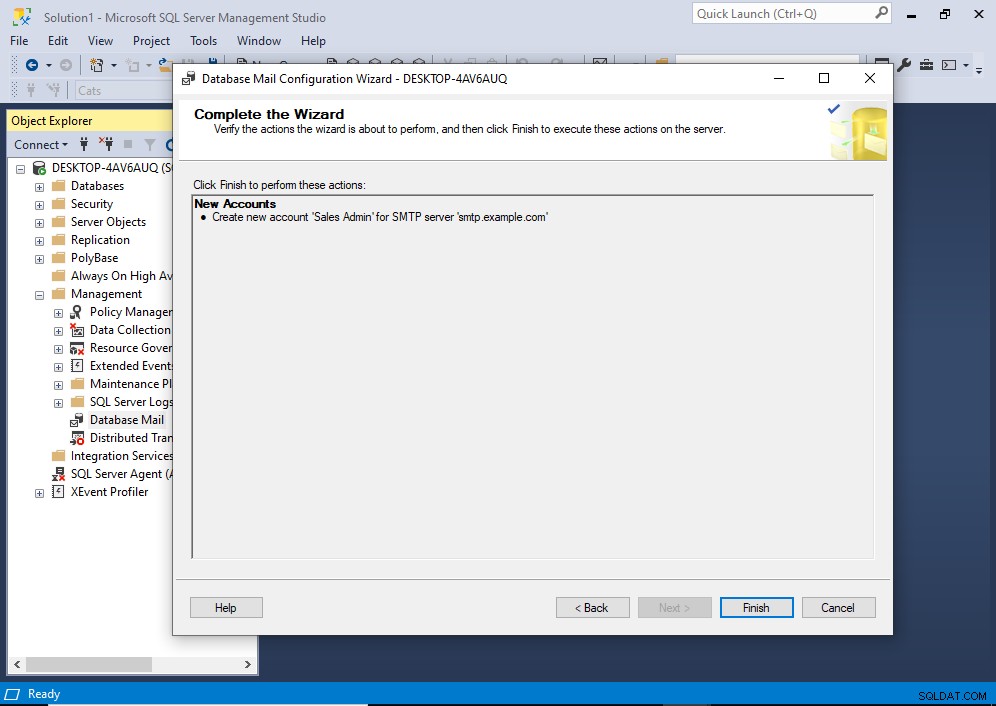
Si todo se ve bien, haga clic en Finalizar .
El correo de la base de datos seguirá adelante y creará la cuenta. Una vez hecho esto, debería ver la pantalla de Configuración, con suerte con "Éxito" apareciendo:
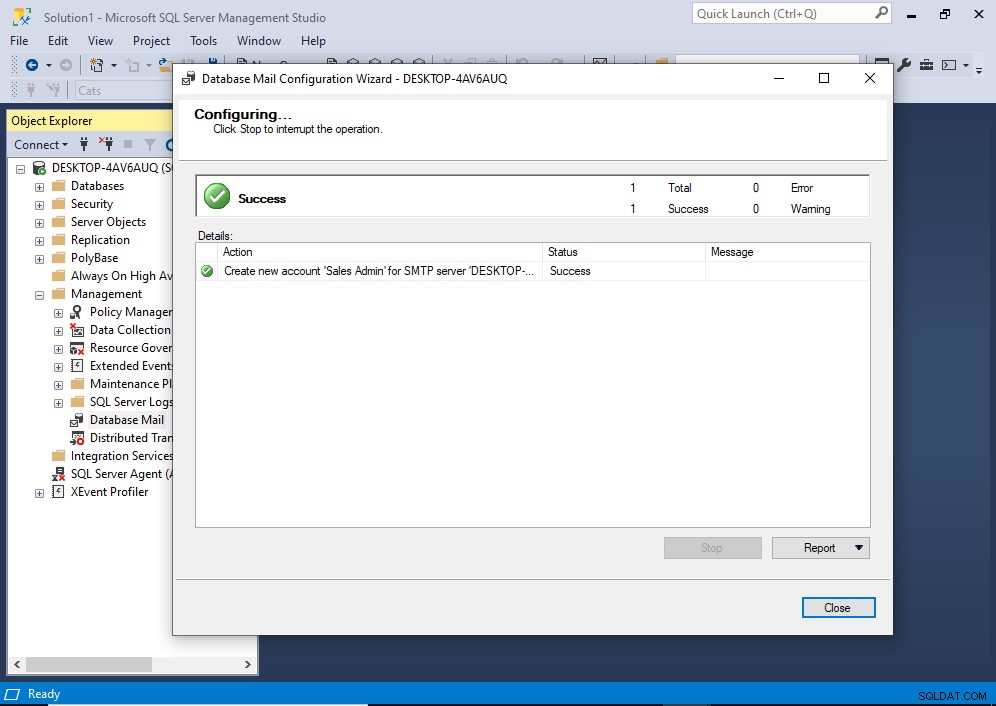
Eso es todo. Todo listo. Se ha creado su nueva cuenta de correo electrónico de base de datos.
Haz clic en Cerrar para terminar.